Call Of Duty (COD) Warzone がオンライン プロファイルの取得中にスタックする (修正)
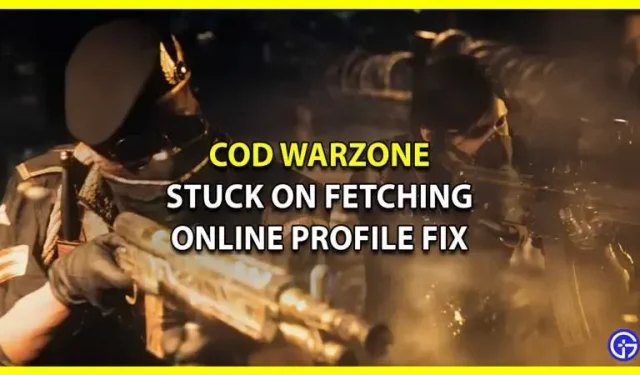
Warzone はスタンドアロン ゲームですが、コール オブ デューティ モダン ウォーフェアのバトル ロイヤル拡張版と呼ばれることがよくあります。2020 年にリリースされたこのゲームは、Activision による基本プレイ無料のバトル ロイヤルであり、Call of Duty シリーズの 2 番目のメイン バトル ロイヤルです。ゲームはプレイするのが楽しく、サーバーはプレイヤーでいっぱいになることがよくありますが、バグに遭遇するといつもイライラします。Call of Duty Warzone の最新のバグは、オンライン プロフィールの取得でスタックしており、プレイヤーは修正を探しています。ここで同じことを探している場合は、このガイドが説明するように、もう探す必要はありません。
オンラインプロフィールを取得するときにCall of Duty (COD) Warzoneがスタックする問題を修正する方法
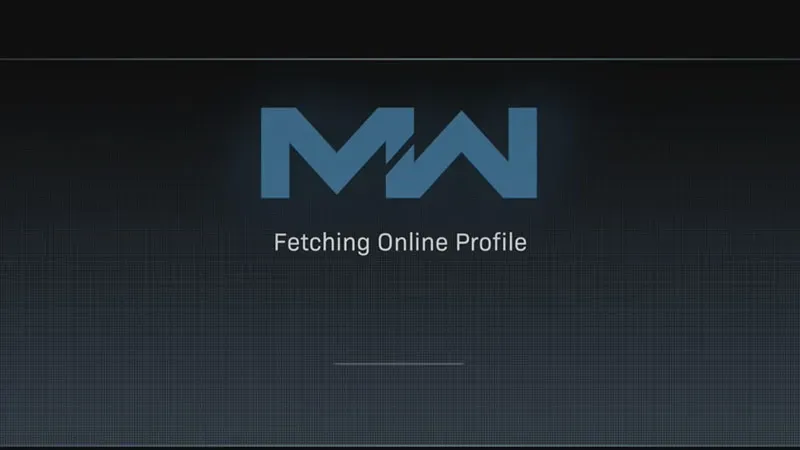
前述したように、このゲームは従来のバトルロイヤルとは異なります。これにより、他のゲームでは 100 人であるのに対し、1 つのマッチでは最大 150 人のプレイヤーが参加できます。この機能はエキサイティングで楽しいものですが、バグが発生するとイライラします。したがって、COD Warzone でオンライン プロファイルの取得中にスタックするエラーを修正するのに役立つこのガイドがあります。
サーバーのステータスを確認する
珍しいことではありませんが、Activision のサーバーの問題が原因でいくつかのエラーが発生する可能性があります。エラーの解決を積極的に試みる前に、Warzone サーバーのステータスを確認することが重要です。これはサーバーの問題であるため、忍耐以外に解決策はありません。これは当てはまりませんが、これまでに述べた他の解決策を検討してください。
モデム/ルーターを再起動します
これにより、インターネット接続が適切に動作していることも保証されます。それに伴い、モデムとルーターを再起動するとキャッシュデータがクリアされます。これは、Call of Duty でオンライン プロフィールを取得する際に Warzone がスタックする問題を解決するのに役立ちます。また、プレイ中は大量のダウンロードを避けることをお勧めします。他のデバイスでも、大量のダウンロードを行うとすべての帯域幅が占有され、ゲームのパフォーマンスに影響を与える可能性があります。
DNS設定を変更する
この方法では、Warzone が COD エラーでオンライン プロファイルの取得中にスタックする問題を解決できましたが、設定が変更される可能性があります。これには基本的な技術的なノウハウが必要であり、以前の設定に戻す方法を知っている場合にのみ試行してください。また、エラーは修正される可能性がありますが、PC のネットワーク設定が変更されます。自信があり、継続したい場合は、次のことを行う必要があります。
- [スタート] メニューから [設定] を開き、[ネットワークとインターネット] をクリックします。
- 新しいウィンドウの「ネットワークの詳細設定」セクションで、「アダプター設定の変更」をクリックします。
- インターネット接続の種類 (通常は PC のイーサネット) をダブルクリックし、[プロパティ] を選択します。
- 新しいウィンドウが表示されたら、[インターネット プロトコル バージョン 4 (TCP/IPv4)] をダブルクリックします。
- [次の DNS サーバー アドレスを使用する] を選択します。
- 優先 DNS フィールドには 8.8.8.8 を使用し、代替 DNS フィールドには 8.8.4.4 を使用します。
- 「終了時に設定を確認する」ボックスにチェックを入れ、終了する前に変更を保存します。
Windows Defender ファイアウォールに Warzone を追加する
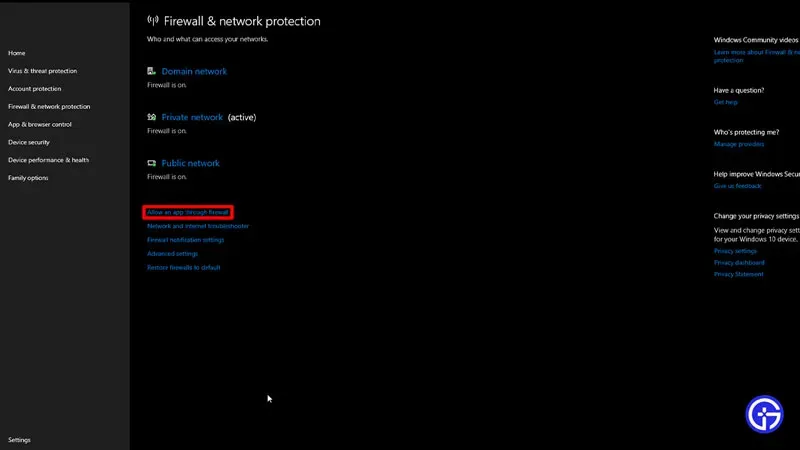
セキュリティ上の理由から、ファイアウォールによってゲームへのアクセスがブロックされる場合があります。それに加えて、それがエラーの原因である可能性があります。「オンライン プロファイルの取得中にスタックする」エラーを修正するには、COD Warzone を Windows Defender ファイアウォールに追加する必要があります。その方法は次のとおりです。
- スタートメニューから「設定」に進み、「更新とセキュリティ」をクリックします。
- 新しいウィンドウの左側のオプションで「Windows セキュリティ」を見つけます。
- それをクリックしたら、「ウィンドウ設定を開く」タブをクリックしてください。
- 新しいウィンドウが開いたら、「ファイアウォールとネットワーク保護」をクリックします。
- 「ファイアウォールによるアプリの許可」オプションに切り替え、クリックして新しいウィンドウを開きます。
- 上部の「設定の変更」をクリックし、「別のアプリを許可」をクリックします。
- 「参照」セクションで COD Warzone を見つけて、ファイアウォールに追加します。
Battle.netのアップデート
このエラーは、PC 上の古い Battle.net アプリによって発生する可能性もあります。「オンライン プロファイルの取得中に Warzone が停止しました」エラーを修正するには、Battle.net アプリを更新することをお勧めします。行う必要があるのは次のとおりです。
- タスクバーで「プログラムの追加と削除」を見つけます。
- 新しいウィンドウで Battle.net に移動し、削除します。
- 次に、 Battle.net の更新バージョンをダウンロードしてインストールする必要があります。
- 公式サイトへのリンクをクリックして、新しいバージョンをインストールします。
- アカウントにログインした後、エラーが修正されたかどうかを確認してください。
ドキュメントからWarzoneフォルダーを削除
これは一般的な修正ではありませんが、多くのプレイヤーが Warzone の「オンライン プロフィールの取得中にスタックする」エラーを解決しました。ファイルエクスプローラーからドキュメントに移動するだけです。次に、そこにある Call of Duty Modern Warfare または Warzone フォルダーを削除します。
多くの人はこれでエラーが解決しませんでしたが、ゲームを再インストールしてみてください。ただし、何も問題が解決しない場合は、Activision サポートに連絡することをお勧めします。これらは、エラーをより深く理解し、解決するのに役立ちます。
オンラインプロファイルの取得中にスタックするCall of Duty (COD) Warzoneエラーを修正するために必要なのはこれだけです。



コメントを残す